プロフィール写真はスマホからでも変更できます。
アカウント登録でプロフィール写真がアップロードできなかった場合は、この方法で設定しましょう。
スマホでプロフィール写真を変更するには、あらかじめFacebookにプロフィール写真をアップロードしておく必要があります。ここでは写真のアップロード方法からプロフィール写真の変更方法までをご紹介します。
●プロフィール写真をFacebookにアップロードする
プロフィール写真のアップロード方法です。
基本は、写真を投稿するのと同じです。
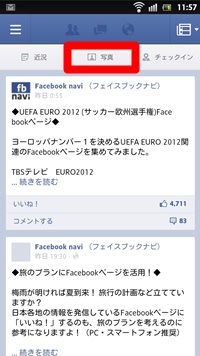

ニュースフィード画面の上部にある【写真】を選びます。
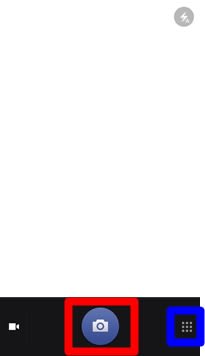

カメラが立ち上がります。
真ん中のカメラマークを押すと、写真が撮影できます。
青枠で囲ったマークを選ぶと、スマホのギャラリーから写真を選ぶことができます。
今回は、ギャラリーにある写真をプロフィール写真に設定しますので、青枠で囲ったマークを選びます。


写真、動画と選ぶことができます。
今回はプロフィール写真なので【写真ギャラリー】を選びます。


スマホのギャラリーが立ち上がるので、アップロードしたい写真を選ぶと、このような画面になります。
この写真をFacebookに掲載するには、赤枠で囲ったチェックマークを選びます。
違う写真に選び直すときは、左手側の×マークを選びます。
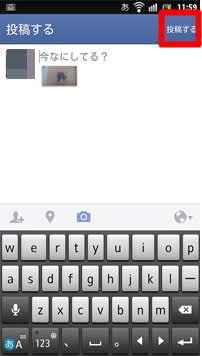

Facebookの投稿画面になります。
このまま【投稿】を選ぶと、Facebookのニュースフィードに写真が掲載されます。
●プロフィール写真を変更する
スマホからプロフィール写真を変更します。
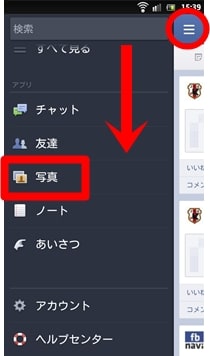

ニュースフィード画面の左上にある【三】マークを押して、メニューを表示させ、【写真】を選びます。
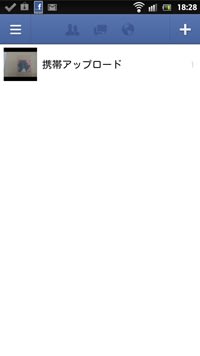

Facebookにアップロードしている写真が一覧表示されます。
プロフィールにしたい写真が入っているアルバムを選びます。
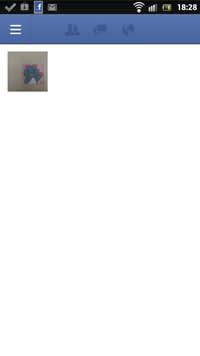

写真を選びます。


写真が表示されたら、スマホ本体のMenuボタンを押し、
【もっと見る】を選びます。
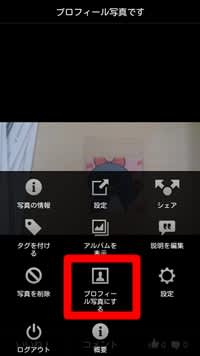

さらにメニューが表示されます。
【プロフィール写真にする】を選びます。
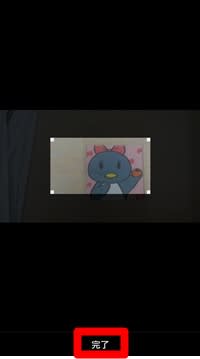

プロフィール写真にしたい箇所を正方形に収まるように調整して、【完了】を選びます。
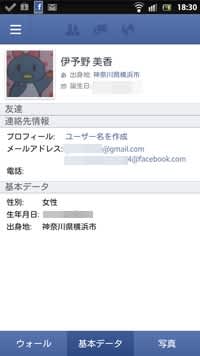

プロフィール写真
が変更さ
ネタ元はこちら
アカウント登録でプロフィール写真がアップロードできなかった場合は、この方法で設定しましょう。
スマホでプロフィール写真を変更するには、あらかじめFacebookにプロフィール写真をアップロードしておく必要があります。ここでは写真のアップロード方法からプロフィール写真の変更方法までをご紹介します。
●プロフィール写真をFacebookにアップロードする
プロフィール写真のアップロード方法です。
基本は、写真を投稿するのと同じです。
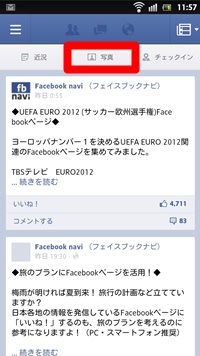

ニュースフィード画面の上部にある【写真】を選びます。
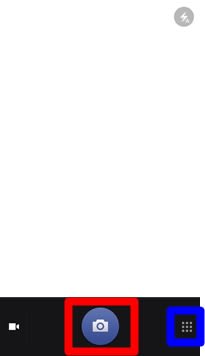

カメラが立ち上がります。
真ん中のカメラマークを押すと、写真が撮影できます。
青枠で囲ったマークを選ぶと、スマホのギャラリーから写真を選ぶことができます。
今回は、ギャラリーにある写真をプロフィール写真に設定しますので、青枠で囲ったマークを選びます。


写真、動画と選ぶことができます。
今回はプロフィール写真なので【写真ギャラリー】を選びます。


スマホのギャラリーが立ち上がるので、アップロードしたい写真を選ぶと、このような画面になります。
この写真をFacebookに掲載するには、赤枠で囲ったチェックマークを選びます。
違う写真に選び直すときは、左手側の×マークを選びます。
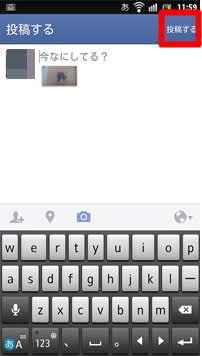

Facebookの投稿画面になります。
このまま【投稿】を選ぶと、Facebookのニュースフィードに写真が掲載されます。
●プロフィール写真を変更する
スマホからプロフィール写真を変更します。
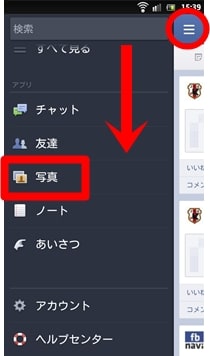

ニュースフィード画面の左上にある【三】マークを押して、メニューを表示させ、【写真】を選びます。
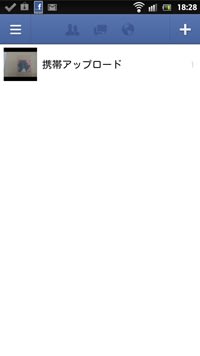

Facebookにアップロードしている写真が一覧表示されます。
プロフィールにしたい写真が入っているアルバムを選びます。
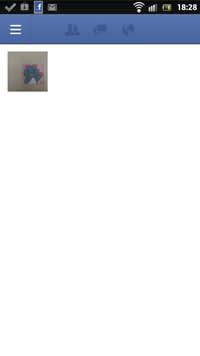

写真を選びます。


写真が表示されたら、スマホ本体のMenuボタンを押し、
【もっと見る】を選びます。
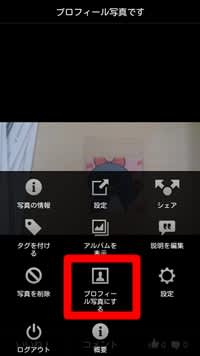

さらにメニューが表示されます。
【プロフィール写真にする】を選びます。
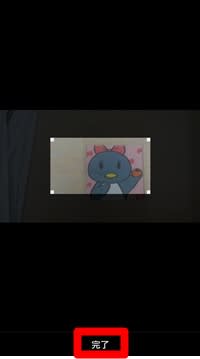

プロフィール写真にしたい箇所を正方形に収まるように調整して、【完了】を選びます。
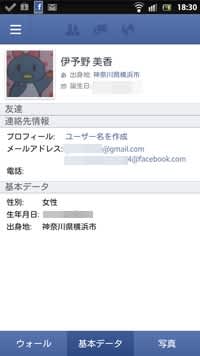

プロフィール写真
が変更さ
ネタ元はこちら
Uses For The Windows Key - Lifehack
Windows8のTIPS(小技)
--- お勧めの調整は  印 の設定でかなり高速になります。
印 の設定でかなり高速になります。
--- 高速化・軽量化・見た目の変更を中心にしたカスタマイズ方法
- ログオンのための画面が出ない場合は「ESC」キーを押してください。

- メニューバー(「チャーム」と呼んでいる)の表示方法

- Windows8の開始メニュー(スタート)を従来Windows風に変更する。

- メトロ画面(スタート画面)の左右スクロールと拡大・縮小

- Win8独自機能 - アプリなどのピン留めまたはピン留め外し

- Windows+I - ディスクトップの設定メニューバー(チャーム)能

- Windows 8 をシャットダウンする

- ファイル名を指定して実行がない。

- メトロ画面(スタート画面)から従前のWindowsのデスクトップ画面に切替

- スタートスクリーンで Windows キーを使用する

- デスクトップツールバーを使用する

- パソコンを操作(Windows 8 の機能・設定やパソコンの機能操作)するには

- すべてのアプリを表示するには

- アプリ・ファイルなどの検索

- Windows8にスタートメニューらしくする

- Windows 8 のマイドキュメントの保管場所を他のドライブ(D: ドライブ等)に移動する方法
- ブラウザ内でPDFが表示できない場合の対処を行う
- タスクバーのアプリケーション(プログラム)表示/非表示
- 特殊フォルダの場所?
- K/Bが日本語K/Bとして認識されない。
- タスクマネージャを起動したい。

- メニューバーが表示されない。

- ActiveXを削除したい。
- ユーザアカウント制御(UAC)が出てくるのが邪魔である。
- アプリ実行時画面が一瞬暗くなる。
- 動かないアプリがある。
- システムフォルダ内のファイルの編集
- UACにより発生する現象
- DHCPサーバーからアドレスが取得できない
- ネットワーク経由のコピーが遅い
- 他のマシンから Windows8 にアクセスできない

- Windows8 からワークグループにアクセスできない

- Windows 8でウィンドウをドラッグするとサイズが変わる
- ガジェットを前面に表示
- IE8のタブをキーボードで操作
- パス(フォルダ名+ファイル名)をクリップボードにコピー
- ファイル関連付け
- 起動時にパスワード入力不要にしたい。

- デスクトップのアイコンの大きさを替える。
- 拡張子を表示させたい。

- マイドキュメントの場所を変更する。
- 超軽いリモートデスクトップツール - FreeのTrueRemote
- データ共有&リモートデスクトップツール - FreeのGoogle Gbridge
- 初心者相手の遠隔操作を簡単に行うツール - FreeのInstant Housecall
- Windows 7 に XPモード + VirtualBox + VMLiteを導入
- Windows7でCD-R/RWやDVDに書き込む方法(注意点)
- CD/DVD 形式の選択
- ノートパソコンに最適で軽快なウイルスソフトを使用する。
ESET Smart Security Norton Internet Security2012 - 予備